Како додати лозинку у Мицрософт Ворд документ на Мац-у и Виндовс-у
Мисцелланеа / / April 03, 2023
Мицрософт Ворд је већ дуже време један од најомиљенијих креатора докумената. Такође можете претворити своје Ворд документ у ПоверПоинт презентацију да одговара вашим професионалним потребама. Али ако припремате неке поверљиве документе, заштита података постаје од виталног значаја.

Можете да омогућите заштиту лозинком за своје Мицрософт Ворд датотеке да бисте избегли компромитовање осетљивих података. Показаћемо вам како да додате лозинку у Мицрософт Ворд документ на Мац-у и Виндовс-у.
Додајте лозинку у Ворд документ на Виндовс-у
Почнимо са тиме како да додате лозинку у Мицрософт Ворд документ(е) на Виндовс-у. Користићемо а Мицрософт 365 налог за приказ корака. Имајте на уму да веб верзија програма Мицрософт Ворд не подржава ову функцију. Мораћете да отворите датотеку засебно у Ворд апликацији на вашем Виндовс рачунару, а затим следите кораке.
Корак 1: Кликните на икону Старт на Виндовс рачунару, потражите Мицрософт Ворд, и притисните Ентер.
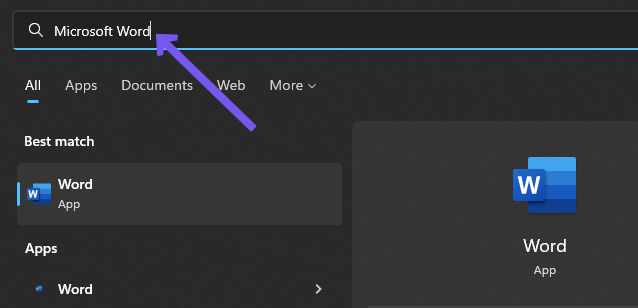
Корак 2: Отворите Ворд документ који желите да заштитите лозинком.
Корак 3: Кликните на Датотека у горњем левом углу.

4. корак: Кликните на Инфо у левом менију.

5. корак: Кликните на Заштити документ на десној страни.
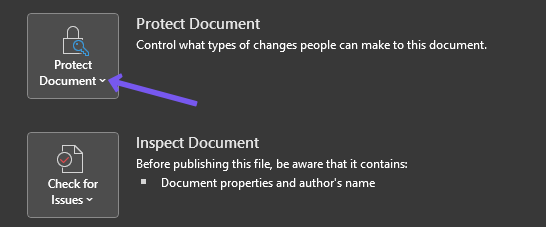
Корак 6: Изаберите Шифруј помоћу лозинке са листе опција.

7. корак: Додајте своју лозинку и кликните на Ок.
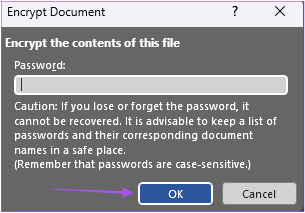
Корак 8: Поново унесите лозинку и кликните на Ок да бисте потврдили.
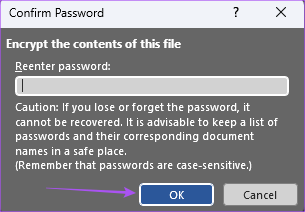
Сада ћете видети оквир жуте боје који каже „За отварање документа потребна је лозинка.“
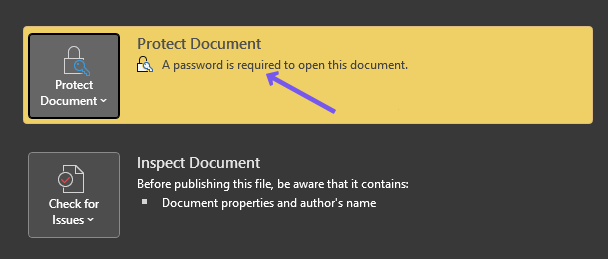
9. корак: Кликните на Сачувај у левом менију да бисте сачували промене.
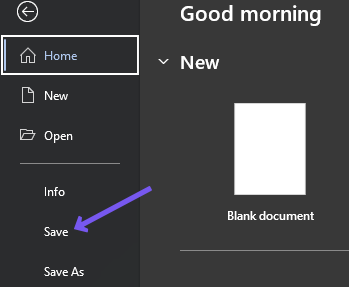
Сада кад год неко отвори Ворд документ, биће потребна лозинка.
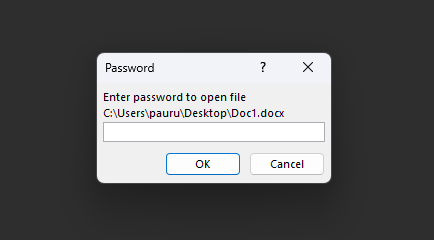
Бонус Савет – Уклоните лозинку из Ворд документа у оперативном систему Виндовс
Ево како можете да уклоните лозинку из свог Ворд документа.
Корак 1: Кликните на икону Старт на Виндовс рачунару, потражите Мицрософт Ворд, и притисните Ентер.
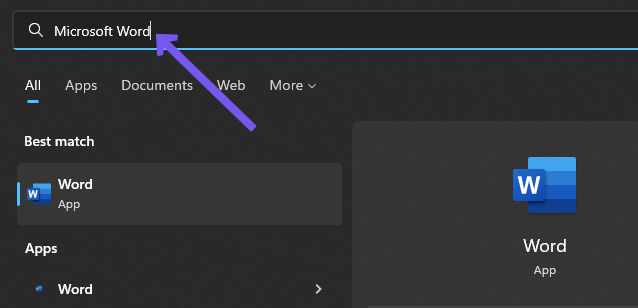
Корак 2: Отворите Ворд документ који желите да заштитите лозинком.
Корак 3: Кликните на Датотека у горњем левом углу.

4. корак: Кликните на Инфо у левом менију.

5. корак: Кликните на Заштити документ на десној страни.
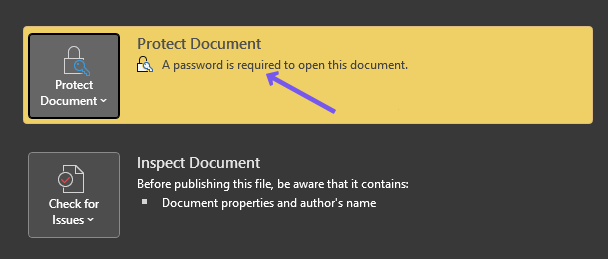
Корак 6: Изаберите Шифруј помоћу лозинке са листе опција.

Корак 6: Изаберите лозинку коју сте претходно поставили и кликните на дугме Избриши на тастатури.
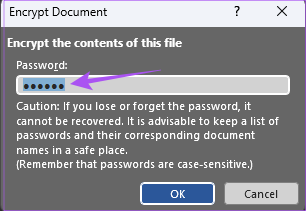
7. корак: Кликните на Ок да бисте сачували промене.
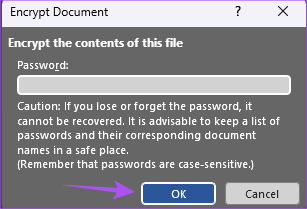
Ваш Ворд документ више није заштићен лозинком.
Додајте лозинку у Ворд документ на Мац-у
Апликација Мицрософт Ворд доступна је за преузимање из Мац Апп Сторе-а. Уверите се да користите најновију верзију апликације Мицрософт Ворд. Ево како можете да поставите лозинку за свој Ворд документ на Мац-у.
Корак 1: Притисните Цомманд + Спацебар да отворите Спотлигхт Сеарцх, откуцајте Мицрософт Ворд, и притисните Ретурн.

Корак 2: Отворите Ворд документ који желите да заштитите лозинком.
Корак 3: Кликните на Преглед на горњој траци менија.

4. корак: Кликните на Заштита у горњем десном углу.

5. корак: Изаберите Заштити документ од три опције.

Корак 6: Додајте своју лозинку за документ.

7. корак: На упит који се појави на екрану, поново унесите лозинку и кликните на Ок.

Такође можете поставити лозинку за измену документа.
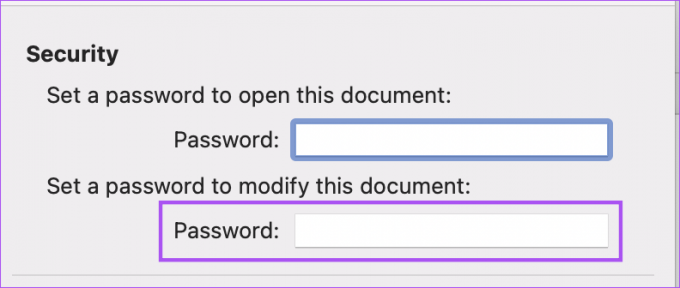
Корак 8: Кликните на Ок у доњем десном углу да бисте сачували лозинку.

9. корак: Притисните Цомманд + С да бисте сачували промене.
Кад год ви или неко други отворите Ворд документ, појавиће се упит за унос лозинке.

Бонус Савет – Уклоните лозинку из Ворд документа на Мац-у
Ако желите да уклоните незгодни упит који стално тражи лозинку, то је прилично лако. Ево како можете да уклоните лозинку из Ворд документа на свом Мац-у.
Корак 1: Притисните Цомманд + Спацебар да отворите Спотлигхт Сеарцх, откуцајте Мицрософт Ворд, и притисните Ретурн.

Корак 2: Отворите Ворд документ који желите да заштитите лозинком.
Корак 3: Кликните на Преглед на горњој траци менија.

4. корак: Кликните на Заштити у горњем десном углу.

5. корак: Изаберите Заштити документ.

Корак 6: Изаберите лозинку коју сте претходно додали и притисните Делете на тастатури.

7. корак: Кликните на Ок у доњем десном углу да бисте уклонили лозинку.

Корак 8: Притисните Цомманд + С да бисте сачували промене.
То ће уклонити лозинку из вашег Ворд документа. Погледајте наш водич поправите да Мицрософт Ворд не ради на Мац-у ако се суочите са било каквим проблемима.
Ворд документе за заштиту лозинком
Мицрософт Ворд је одлична опција за уређивање докумената готово свих врста. Додавање лозинке у ваш документ ће спречити приступ поверљивим подацима и информацијама. Али можда бисте само желели да заштитите лозинком само неколико делова документа, као што је ограничавање приступа за уређивање или омогућавање контроле садржаја. У том случају, можете погледати наш пост који објашњава како закључати делове Мицрософт Ворд документа да сазнате више.
Последњи пут ажурирано 25. октобра 2022
Горњи чланак може садржати партнерске везе које помажу у подршци Гуидинг Тецх. Међутим, то не утиче на наш уреднички интегритет. Садржај остаје непристрасан и аутентичан.



